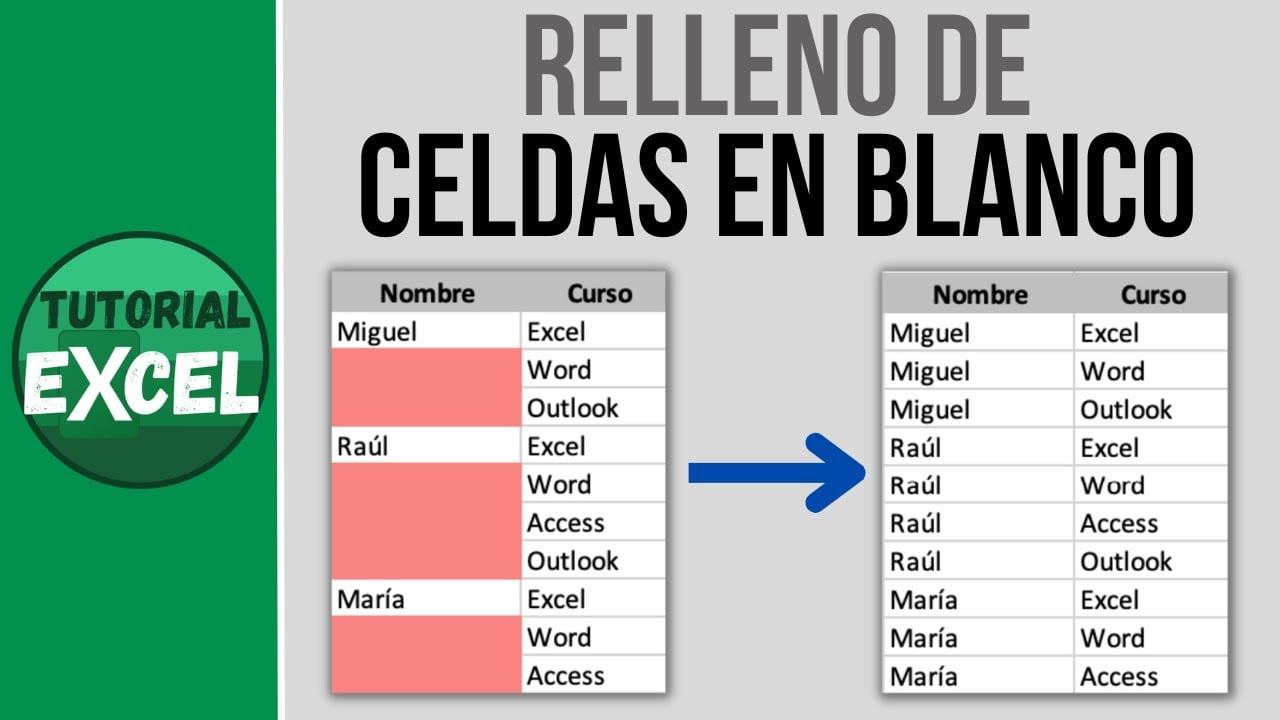Cuando su sistema Dell detecta problemas de hardware, aparece el mensaje "Dell SupportAssist ha detectado un componente defectuoso en su sistema"se muestra en la pantalla. Por lo general, el mensaje anterior también apunta a componentes que podrían estar fallando. Aquí está la lista de errores y cómo puede solucionar el error de componente que cae en Dell.
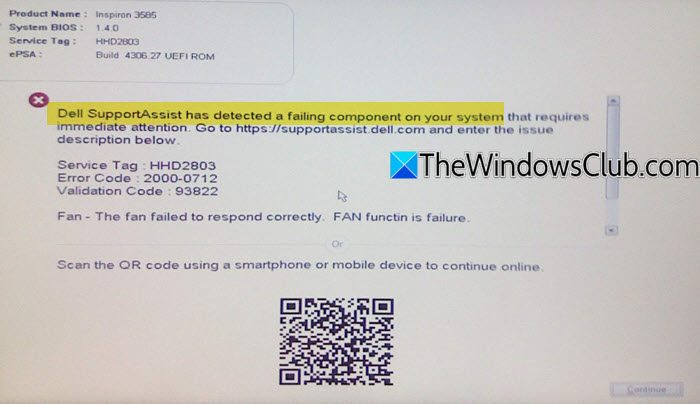
Ejecute los diagnósticos de Dell:para realizar un análisis de diagnóstico completo e identificar el componente específico que causa el problema.
Verifique los componentes físicos:Abra el gabinete de la PC o la computadora portátil para asegurarse de que todos los componentes estén conectados de manera segura e inspeccione si hay daños visibles. Antes de hacerlo, consulta la garantía y haz una copia de seguridad de todos tus datos.
Actualizar controladores y firmware:Conductores obsoletos oLas versiones pueden causar fallas mal diagnosticadas. Dell ofrece software integrado que puede actualizarlo o puede visitar el sitio web de Dell para descargar las últimas actualizaciones.
Habla con soporte:Cuando aparezca el error, recibirá un código QR para escanear. Esto lo llevará a una página de soporte, donde podrá copiar el código de la pantalla del mensaje de error y completar todos los detalles.
Si el problema persiste o involucra componentes críticos como la placa base o la CPU, comuníquese con Dell para obtener asistencia profesional.
Leer:
El mensaje de error puede aparecer de varias formas y cada una de ellas se explica a continuación.
Dell SupportAssist ha detectado un componente defectuoso: en su sistema que requiere atención inmediata
Esto significa que hay un problema crítico de hardware que podría provocar una falla del sistema. Recomendamos ejecutar los diagnósticos sugeridos o llevar la computadora portátil a un centro de servicio.
Dell SupportAssist ha detectado un componente defectuoso: no se detectó ningún disco duro
En este caso, la PC no puede reconocer el disco duro conectado debido a una conexión suelta o a una falla. Verifique las conexiones físicas y vuelva a insertar la unidad. Si aún no funciona, conéctese con otra PC para verificar si se trata de un problema de hardware.
Dell SupportAssist ha detectado un componente defectuoso: disco duro
Esto especifica un disco duro defectuoso o degradado, a menudo debido ao desgaste. Si ve esto después de un uso prolongado, existe la posibilidad de que el disco duro esté fallando. Asegúrese de hacer una copia de seguridad de sus datos y considere reemplazar la unidad.
Dell SupportAssist ha detectado un componente defectuoso: ventilador o ventilador del procesador
Esto ocurre cuando el sistema detecta un problema de enfriamiento con la computadora portátil. O los ventiladores no funcionan como se esperaba o el sistema se sobrecalienta excesivamente. La solución es limpiar los ventiladores exteriores o reemplazarlos.
Si puede hacerlo de forma independiente, lea el manual y mire algunos videos; de lo contrario, llévelo a un centro de servicio.
Leer:
¿Cómo soluciono Dell SupportAssist?
La única salida es desinstalar y luego reinstalar la aplicación. Es posible que los archivos principales del software se hayan dañado o necesiten una actualización basada en Windows.
¿Cómo eliminar completamente Dell SupportAssist?
Para realizar una eliminación completa, debe eliminar componentes como Dell Client Management Service, Dell Data Vault Collector, Dell Data Vault Processor, Dell Data Vault Service API, Dell SupportAssist y Dell TechHub.

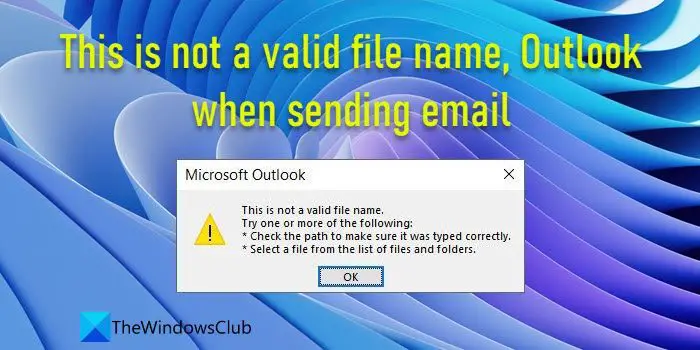
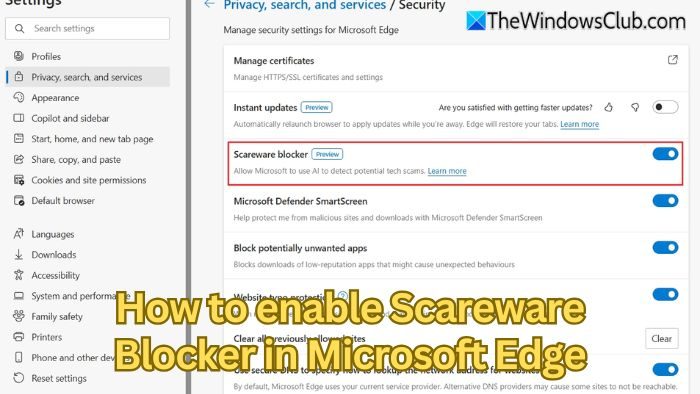
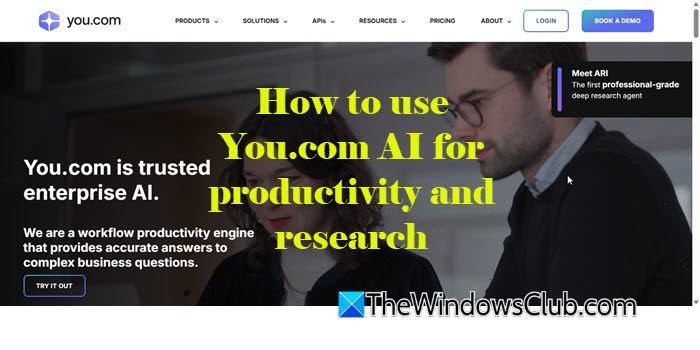

![VirtualBox no puede conectarse a Internet [Solucionar]](https://elsefix.com/tech/tejana/wp-content/uploads/2024/12/virtualbox-cant-connect-to-the-internet.jpg)